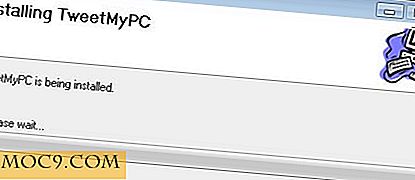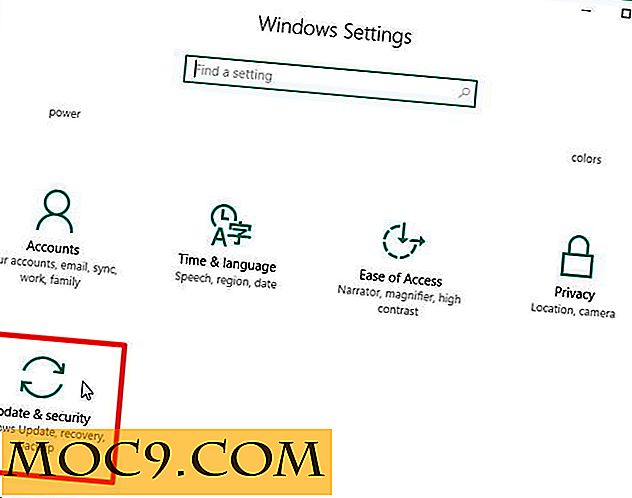Wie Padlet für Online-Zusammenarbeit zu verwenden
Haben Sie gerade ein Projekt im Gange, das mit der Hilfe anderer viel einfacher wäre? Finden Sie es unmöglich, alle Beteiligten zusammenzubringen, um daran zu arbeiten? In der heutigen hektischen Welt besteht ein größerer Bedarf an Online-Zusammenarbeit.
Sind Sie neu in der Online-Zusammenarbeit? Padlet ist eine einfach zu erlernende App, mit der Ideen und Informationen von anderen Personen gesammelt werden können.
Padlets sind im Wesentlichen Online-Foren, wo Sie eine Vielzahl von Informationen veröffentlichen können, um sie mit anderen zu teilen. Sie können Elemente wie Bilder, Links zu Websites, Dateien, Videos, Zeichnungen und Sprachdateien hinzufügen, und Ihre Mitwirkenden können sie ebenfalls hinzufügen.
Warum Padlet verwenden?
Ursprünglich haben die Schöpfer von Padlet es als Lehrmittel für Lehrer und Schüler entworfen. Die Boards können jedoch auf viele verschiedene Arten verwendet werden, so dass sie auch für Menschen außerhalb des Bildungsmarktes nützlich sind. Sie können aus irgendeinem Grund aus formellen geschäftlichen Gründen oder nur zum Spaß verwendet werden.
Im Folgenden finden Sie einige Situationen, in denen Sie mit Padlet kommunizieren und mit anderen in Ihrem Büro, Ihrer Organisation oder sogar Ihrer Familie zusammenarbeiten können:
- Teilen Sie eine Bücherliste und lassen Sie sich von anderen dazu kommentieren
- Brainstorm Ideen für Ihr Unternehmen
- Verwenden Sie es für Fragen und Antworten auf Konferenzen
- Ordnen Sie Aufgaben für die Ereignisplanung zu
- Erstellen Sie einen Dokument-Hub für die lokale Organisation
- Veröffentlichen Sie einen auffälligen Newsletter
- Öffnen Sie virtuelle Vorschlagsfelder
- Teilen Sie Ziele mit Ihrem Team
Ein Padlet starten
Das Einrichten eines Padlets ist nicht schwierig. In der Tat kann es Spaß machen, weil es so viele Optionen gibt, um es anzupassen und es Ihrem Zweck und Ihrer Persönlichkeit anzupassen.
Gehen Sie zuerst zur Padlet-Website und erstellen Sie ein Konto. Sie werden dann zum Armaturenbrett gebracht.
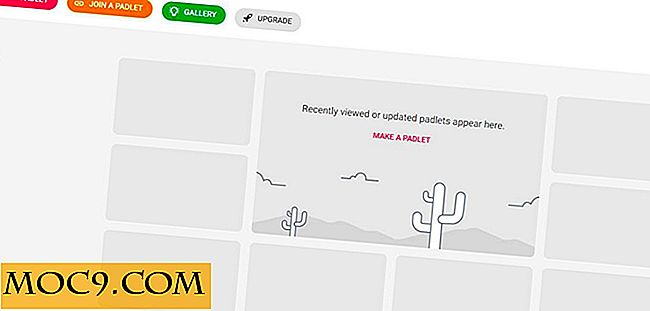
Als nächstes wählen Sie ein Format für Ihr Padlet. Diese Auswahl legt fest, wie die App die Informationen anordnet, die Sie an die Wand hinzufügen. Sie können ein Wand-, Leinwand-, Stream-, Raster- oder Regalformat verwenden. Die "Backchannel" -Option ist eine Chat-Option, Padlets neueste Ergänzung.

Ich habe die Wandoption gewählt. Dieses Bild zeigt, wie Ihr Bildschirm aussieht, nachdem Sie Ihr Format ausgewählt haben.

Ändern Sie die Darstellung
Auf der rechten Seite des Bildschirms sehen Sie Optionen zum Ändern der Darstellung des Padlets.
Ändern Sie zuerst den Titel und die Beschreibung der Wand und wählen Sie ein Hintergrundbild. Klicken Sie auf das Wort "Mehr", und Sie können eines aus der Padlet-Galerie auswählen oder ein Bild aus Ihrer Galerie hochladen, indem Sie oben im Bereich auf "Eigene hinzufügen" klicken.

Scrollen Sie weiter durch die Liste der Einstellungen, um mehr Optionen für Ihre Wand zu erhalten.
Als nächstes wählen Sie ein Symbol (wenn Sie eines möchten), das verstärkt, was Sie mit Ihrer Wand zu tun versuchen. Zum Beispiel habe ich mich für die Glühbirne entschieden, weil ich die Wand als Ort zum Sammeln von Ideen nutze.

Stellen Sie dann die Optionen für das Posten an Ihrer Wand ein. Sie können auswählen, wo die neuesten Beiträge angezeigt werden, sowie die Option, Benutzernamen anzuzeigen. Der Profanitätsfilter ist eine neue Ergänzung. Höchstwahrscheinlich haben die Entwickler diese Option hinzugefügt, um Obszönitäten an Wänden zu verhindern, die von Lehrern benutzt werden, aber es kann eine nützliche Option sein, egal wie Sie das Programm benutzen.
Als Nächstes können Sie die Möglichkeit aktivieren, dass Nutzer Kommentare anderer Personen kommentieren können.

Sie können auch Reaktionen aktivieren, damit die Leser den Inhalt auf dem Padlet bewerten können.

Als letzten Schritt in den Einstellungen können Sie Tags zu Ihrem Projekt hinzufügen und die Webadresse aus einer Folge von Buchstaben und Zahlen in etwas ändern, an das Sie sich erinnern können.

Wenn Sie diese Optionen abgeschlossen haben, wird Ihre Wand mit den Änderungen geladen.

Teilen Sie Ihr Padlet
Von hier aus können Sie auf die Schaltfläche zum Teilen in der oberen rechten Ecke klicken, um die Datenschutz- und Mitwirkungseinstellungen zu ändern.

Wenn Personen auf Ihr Padlet zugreifen, müssen Sie nur noch auf die Wand doppelklicken oder auf das + -Zeichen in der unteren rechten Ecke klicken, um Ideen oder Informationen zur Wand hinzuzufügen. Wenn sie ihren Beitrag beendet haben, klicken sie einfach woanders auf das Brett und die Informationen werden automatisch an der Wand gespeichert.

Seit ich die Wahlmöglichkeit für meine Wand gewählt habe, können die Mitwirkenden auf die Symbole "Daumen hoch" und "Daumen runter" klicken, um ihre Meinung zu teilen.

Sobald Sie die Zeit für das Kommentieren und Hinzufügen zur Wand beendet haben, haben Sie die Möglichkeit, sie auszudrucken oder in den folgenden Formaten auf Ihren Computer herunterzuladen.

Padlet ist ein lustiger, nicht bedrohlicher Start mit Online-Zusammenarbeit. Denken Sie an ein Projekt, an dem Sie gerade arbeiten. Wäre ein Padlet eine gute Möglichkeit, andere in die Planung einzubeziehen?